W tym samouczku wideo dotyczącym programu After Effects dowiesz się, jak sprawić, by Twoje tytuły i grafika naprawdę się wyróżniały dzięki tej niesamowitej technice efektu blasku.
W tym samouczku wideo przyjrzymy się krok po kroku, jak stworzyć niesamowity blask za pomocą Adobe After Effects. Gotowy? Zaczynajmy.
Skorzystaj z tych czterech prostych kroków
Krok pierwszy
Użyj cieni, aby zwiększyć potencjał blasku. W większości przypadków możesz od razu porzucić efekt blasku; jednak, aby w pełni wykorzystać efekt poświaty, musisz rozwinąć swój tytuł, aby zmaksymalizować promień poświaty.

Krok drugi
Piłokształtny blask. Rezygnacja z efektu blasku po zastosowaniu cieni może wyglądać świetnie. Jeśli chcesz naprawdę wydobyć kolor z blasku, ustaw pętlę kolorów na „Sawtooth B> A”. Stamtąd możesz dostosować promień i intensywność poświaty.
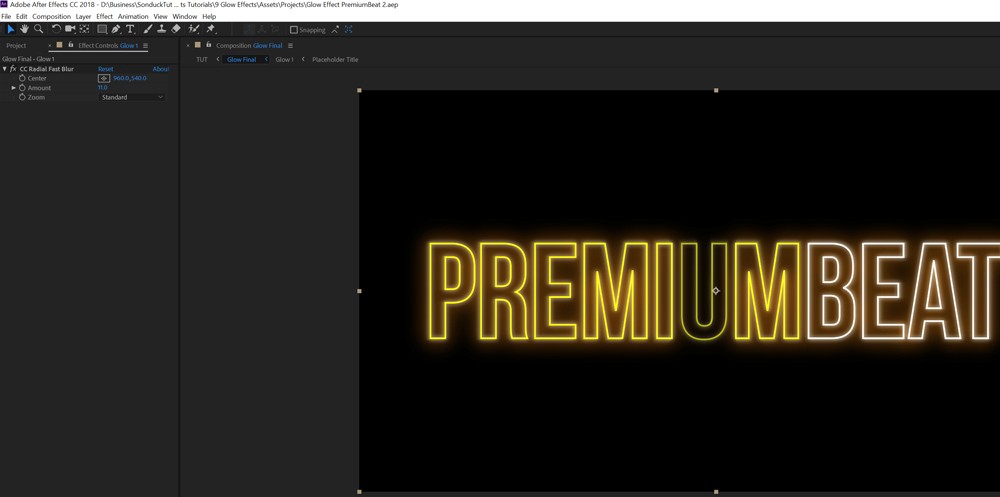
Krok trzeci
Zastosuj szybkie rozmycie CC Radial. Efekt blasku wraz z początkowymi cieniami jest solidny, ale jeśli chcesz przenieść go na wyższy poziom, użyj Radial Fast Blur, aby stworzyć jasne smugi w swoim blasku. Pamiętaj, aby kontrolować długość rozmycia, ponieważ ten efekt może stać się ekstremalny.
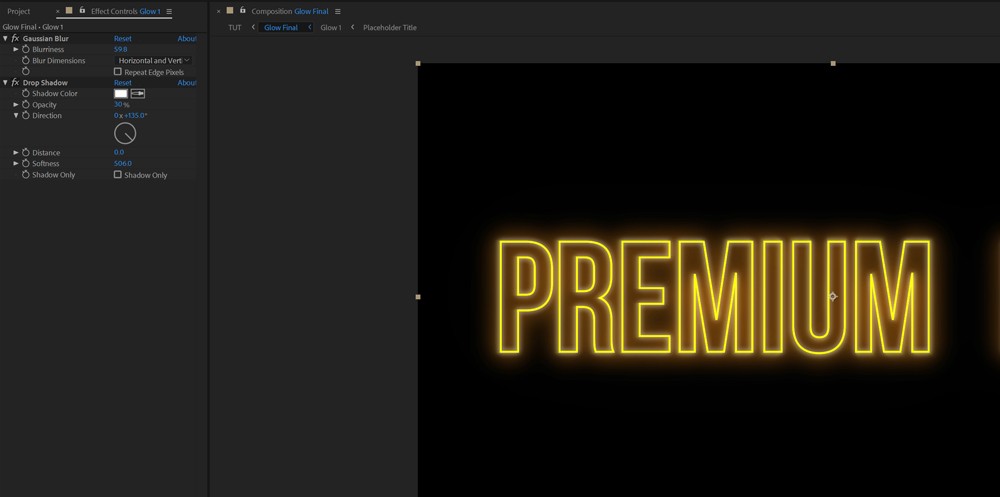
Krok czwarty
Dodaj intensywny cień, aby stworzyć otaczający blask. Aby wszystko wykończyć, dodaj jeszcze jeden cień, aby wygładzić blask pochodzący z grafiki.
